当用户启动WinXP系统的时候,开机桌面上无任何图标显示,这是怎么回事?出现这类情况主要是Explorer.exe这个负责有关图形界面的系统进程出了问题,下面教大家怎么修复此故障。 操作......
2016-09-30 200 Windows 操作系统 windows7 windows教程 windows技巧 windows10 windows8
即便作为Insider用户,微软推送了win10最新预览版10576,但小编还是遇到了一个问题,电脑闲置大概10分钟,就会以窗口形式自动运行一个cmd进程,名为disksnapshot.exe的进程,虽然影响不大,但还是让人糟心的,这里小编给出win10 10576自动运行disksnapshot.exe解决办法。
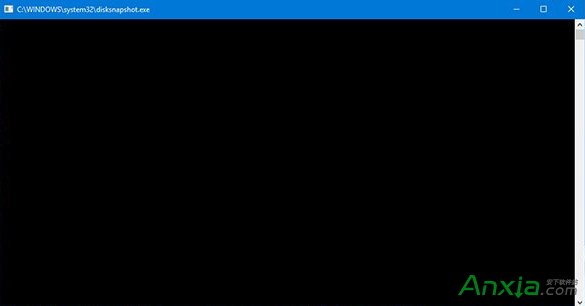
这个进程从名称上来看,应该是系统的硬盘自检记录进程,按理来说应该是后台运行的,可能是由于什么奇怪的bug导致了前台显示,每隔10分钟左右出现一次很影响用户的正常使用,这里介绍一下小编研究出来的一个解决方法。
解决方法如下:
1.在任务栏搜索中键入『任务计划程序』或在控制面板中打开任务计划程序应用
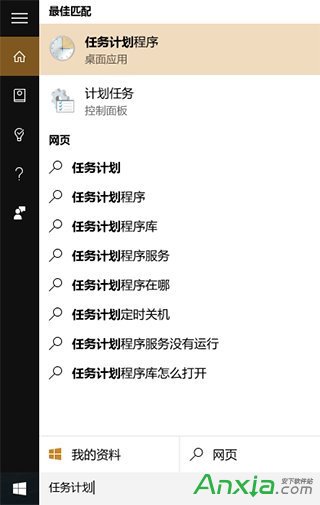
2.在计划任务程序中左侧导航栏内依次进入>Microsoft> windows> Diskfootprint,在右侧就会看到名为Diagnostics的任务了。
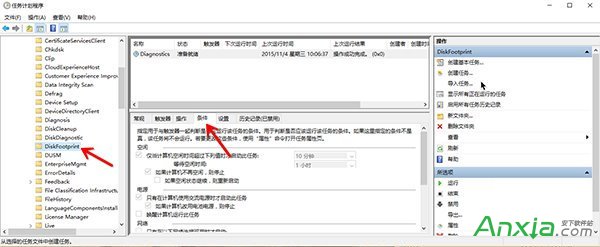
下方的条件按钮不可以操作的话,请在上方的任务上点击右键-属性
3.在触发条件中我们可以看到这个每隔10分钟唤醒一次的触发条件,基本确定就是这货在搞鬼了。
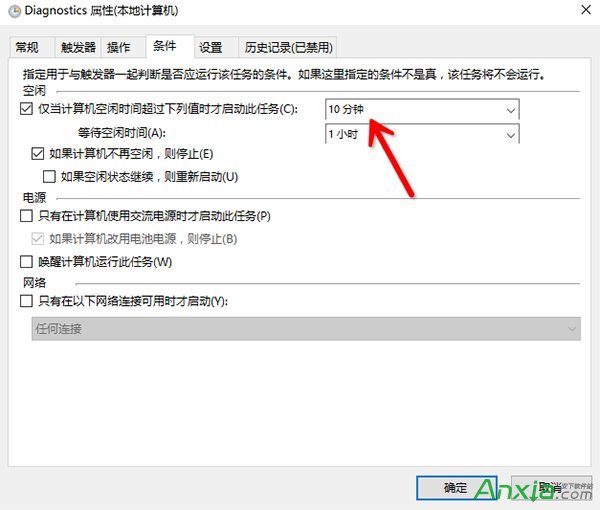
4.我们在这个名为Diagnostics的任务上点击右键,直接禁用掉这个任务就可以了。是不是很简单啊~?
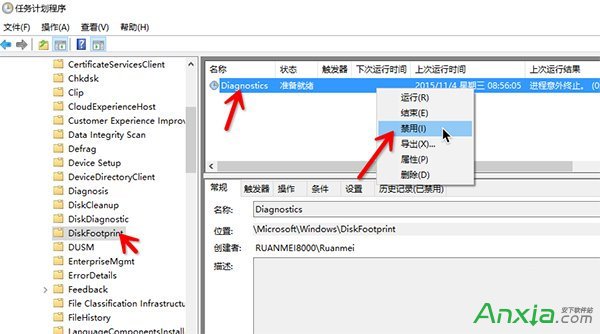
根据之前报道的消息,马上Win10 TH2就要推送了,小编也希望微软方面能够尽快完善系统,尽量避免出现这样的小问题,至于这个进程是否会记录用户的信息么,既然你点击用户协议的时候,点击同意按钮点的那么痛快,这里也就不要过度纠结了。
标签: Windows操作系统windows7windows教程windows技巧windows8windows10
相关文章